การแจ้งเตือนความปลอดภัย: DigiNotar ออกใบรับรอง Google.com ที่ฉ้อโกง - คำแนะนำสำหรับวิธีการป้องกันตนเอง

ปรับปรุง: A Microsoft Security Advisory (2607712)ระบุว่าใบรับรอง DigiNotar ถูกลบออกจากรายการใบรับรองความน่าเชื่อถือของ Microsoft ซึ่งหมายความว่าระบบ Windows Vista และ Windows 7 ทั้งหมดจะได้รับการคุ้มครอง ไม่จำเป็นต้องดำเนินการใด ๆ เพิ่มเติม ผู้ใช้ Windows XP และ Windows Server 2003 ควรจับตาดูการอัพเดทหรือทำตามคำแนะนำด้านล่าง
ผู้ใช้ Mac: ทำตามคำแนะนำเหล่านี้เพื่อลบ DigiNotar จากพวงกุญแจของคุณ
พลังที่ถูกกระโดดเข้าไปแล้วการดำเนินการและเพิ่มใบรับรองในรายการเพิกถอนใบรับรอง (CRL) ซึ่งหมายความว่าหากคุณพยายามเรียกดูหนึ่งในเว็บไซต์ที่ถูกเปลี่ยนเส้นทางปลอมเหล่านี้คุณ ควร ได้รับการแจ้งเตือนว่ามีบางสิ่งกำลังทำงาน Mozilla จะปล่อยการอัปเดตสำหรับ Firefoxธันเดอร์เบิร์ดและ Seamonkey ที่จะเพิกถอนความไว้วางใจใน DigiNotar ปกป้องผู้ใช้จากความปลอดภัยโดยเฉพาะ ในระหว่างนี้คุณสามารถเพิกถอน DigiNotar root ใน Firefox ได้ด้วยตนเองดูคำแนะนำด้านล่าง)
รุ่นล่าสุดของ Google Chrome ควรได้รับการปกป้องจากใบรับรองการฉ้อโกงจาก DigiNotar แม้ว่าจะมีมาตรการที่คุณสามารถตรวจสอบได้ คำแนะนำด้านล่าง
ขั้นตอนแรกที่คุณควรทำคือให้แน่ใจว่าคุณมีเบราว์เซอร์เวอร์ชันล่าสุดที่คุณใช้อยู่ รับที่นี่:
- Google Chrome
- Internet Explorer
- Firefox
การรักษาความปลอดภัย Internet Explorer และ Google Chrome จาก Fake DigiNotar Certificate
ขั้นตอนเหล่านี้จะเพิ่มใบรับรองปลอมลงในระบบของคุณเป็น ใบรับรองที่ไม่น่าเชื่อถือ. สิ่งนี้จะส่งผลกระทบต่อทั้ง Internet Explorer และ Chrome
ขั้นตอนที่ 1
เปิด Notepad.exe
ขั้นตอนที่ 2
ไปที่ http://pastebin.com/raw.php?i=ff7Yg663 และคัดลอกข้อความระหว่างคำว่า BEGIN CERTIFICATE และ END CERTIFICATE วางลงในแผ่นจดบันทึก
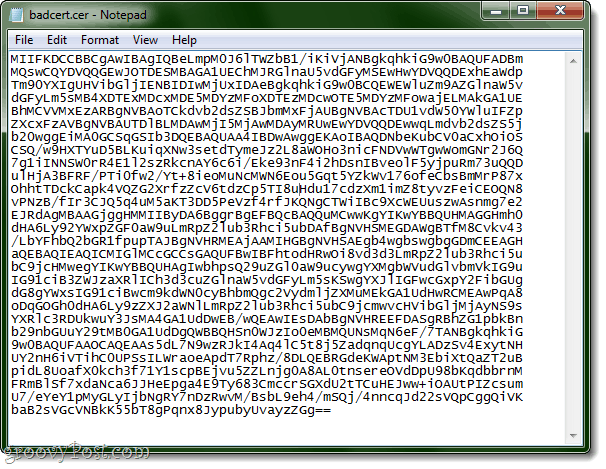
หรือเพียงคัดลอกและวางจากที่นี่:
MIIFKDCCBBCgAwIBAgIQBeLmpM0J6lTWZbB1/iKiVjANBgkqhkiG9w0BAQUFADBm MQswCQYDVQQGEwJOTDESMBAGA1UEChMJRGlnaU5vdGFyMSEwHwYDVQQDExhEaWdp Tm90YXIgUHVibGljIENBIDIwMjUxIDAeBgkqhkiG9w0BCQEWEWluZm9AZGlnaW5v dGFyLm5sMB4XDTExMDcxMDE5MDYzMFoXDTEzMDcwOTE5MDYzMFowajELMAkGA1UE BhMCVVMxEzARBgNVBAoTCkdvb2dsZSBJbmMxFjAUBgNVBAcTDU1vdW50YWluIFZp ZXcxFzAVBgNVBAUTDlBLMDAwMjI5MjAwMDAyMRUwEwYDVQQDEwwqLmdvb2dsZS5j b20wggEiMA0GCSqGSIb3DQEBAQUAA4IBDwAwggEKAoIBAQDNbeKubCV0aCxhOiOS CSQ/w9HXTYuD5BLKuiqXNw3setdTymeJz2L8aWOHo3nicFNDVwWTgwWomGNr2J6Q 7g1iINNSW0rR4E1l2szRkcnAY6c6i/Eke93nF4i2hDsnIBveolF5yjpuRm73uQQD ulHjA3BFRF/PTi0fw2/Yt+8ieoMuNcMWN6Eou5Gqt5YZkWv176ofeCbsBmMrP87x OhhtTDckCapk4VQZG2XrfzZcV6tdzCp5TI8uHdu17cdzXm1imZ8tyvzFeiCEOQN8 vPNzB/fIr3CJQ5q4uM5aKT3DD5PeVzf4rfJKQNgCTWiIBc9XcWEUuszwAsnmg7e2 EJRdAgMBAAGjggHMMIIByDA6BggrBgEFBQcBAQQuMCwwKgYIKwYBBQUHMAGGHmh0 dHA6Ly92YWxpZGF0aW9uLmRpZ2lub3Rhci5ubDAfBgNVHSMEGDAWgBTfM8Cvkv43 /LbYFhbQ2bGR1fpupTAJBgNVHRMEAjAAMIHGBgNVHSAEgb4wgbswgbgGDmCEEAGH aQEBAQIEAQICMIGlMCcGCCsGAQUFBwIBFhtodHRwOi8vd3d3LmRpZ2lub3Rhci5u bC9jcHMwegYIKwYBBQUHAgIwbhpsQ29uZGl0aW9ucywgYXMgbWVudGlvbmVkIG9u IG91ciB3ZWJzaXRlICh3d3cuZGlnaW5vdGFyLm5sKSwgYXJlIGFwcGxpY2FibGUg dG8gYWxsIG91ciBwcm9kdWN0cyBhbmQgc2VydmljZXMuMEkGA1UdHwRCMEAwPqA8 oDqGOGh0dHA6Ly9zZXJ2aWNlLmRpZ2lub3Rhci5ubC9jcmwvcHVibGljMjAyNS9s YXRlc3RDUkwuY3JsMA4GA1UdDwEB/wQEAwIEsDAbBgNVHREEFDASgRBhZG1pbkBn b29nbGUuY29tMB0GA1UdDgQWBBQHSn0WJzIo0eMBMQUNsMqN6eF/7TANBgkqhkiG 9w0BAQUFAAOCAQEAAs5dL7N9wzRJkI4Aq4lC5t8j5ZadqnqUcgYLADzSv4ExytNH UY2nH6iVTihC0UPSsILWraoeApdT7Rphz/8DLQEBRGdeKWAptNM3EbiXtQaZT2uB pidL8UoafX0kch3f71Y1scpBEjvu5ZZLnjg0A8AL0tnsereOVdDpU98bKqdbbrnM FRmBlSf7xdaNca6JJHeEpga4E9Ty683CmccrSGXdU2tTCuHEJww+iOAUtPIZcsum U7/eYeY1pMyGLyIjbNgRY7nDzRwvM/BsbL9eh4/mSQj/4nncqJd22sVQpCggQiVK baB2sVGcVNBkK55bT8gPqnx8JypubyUvayzZGg==
คุณสามารถดาวน์โหลดไฟล์. cer ได้โดยตรงจากเรา
ขั้นตอนที่ 3
บันทึกด้วยส่วนขยาย. cer ไม่ เป็นไฟล์. txt. ใช้สิ่งที่ชอบ badcert.cer.
ไอคอนมีลักษณะเช่นนี้ใน Windows 7:
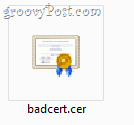
ขั้นตอนที่ 4
เปิด แผงควบคุม และไปที่ ตัวเลือกอินเทอร์เน็ต. คลิก เนื้อหา แถบ คลิก ใบรับรอง.
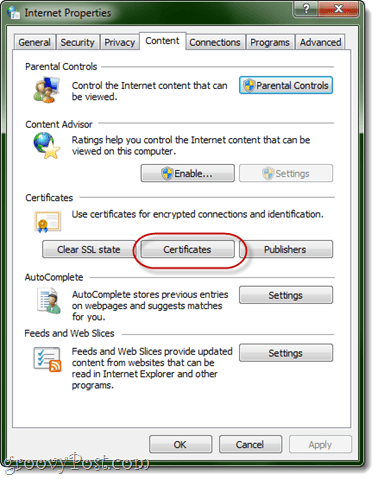
ขั้นตอนที่ 5
คลิกลูกศรขวาที่อยู่ด้านบนจนกระทั่งคุณเห็น ผู้เผยแพร่ที่ไม่น่าเชื่อถือ. คลิก นำเข้า
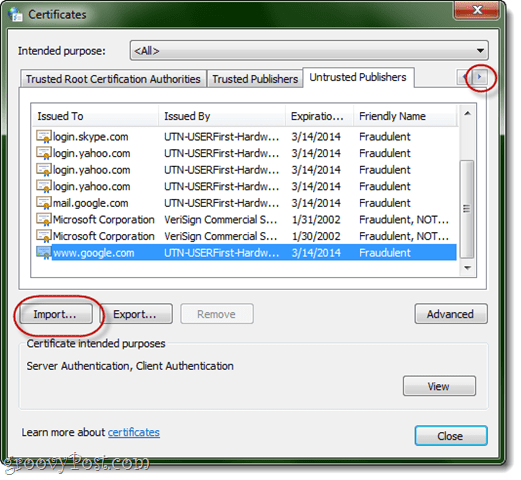
ขั้นตอนที่ 6
เรียกดูไฟล์ badcert.cer ของคุณแล้วนำเข้า
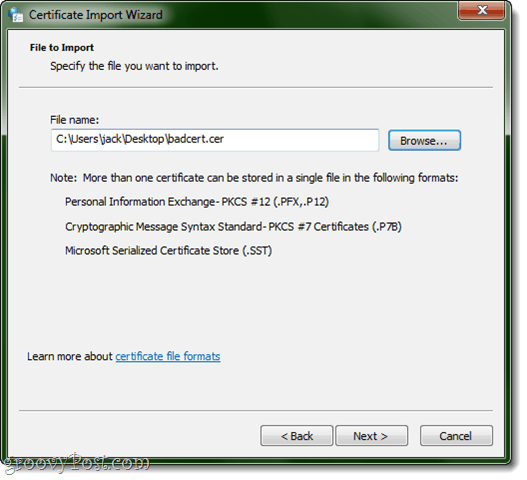
ขั้นตอนที่ 7
วางไว้ใน ใบรับรองที่ไม่น่าเชื่อถือ คลิกถัดไปจนกว่าจะเสร็จสมบูรณ์
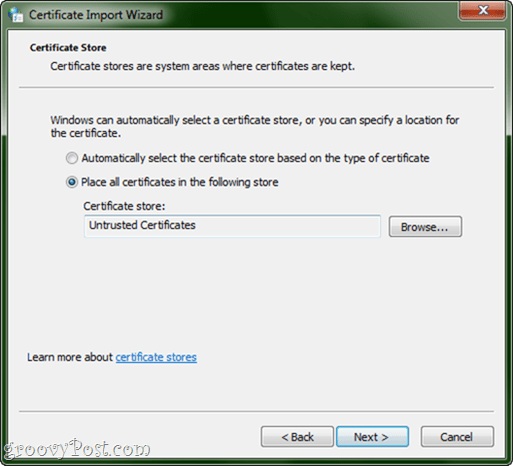
ขั้นตอนที่ 8
คุณจะเห็นใบรับรองของ DigiNotar ใกล้ด้านบน
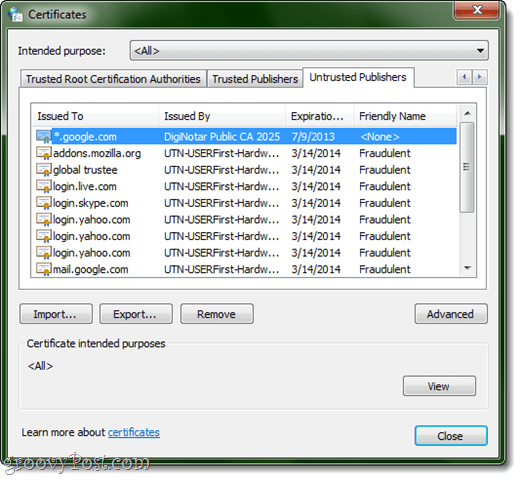
การรักษาความปลอดภัย Mozilla Firefox จาก Fraudulent DigiNotar Certificate
Mozilla นั้นยอดเยี่ยมมากและอยู่ที่นี่และได้ออกคำแนะนำอย่างเป็นทางการสำหรับการลบใบรับรอง DigiNotar หรืออ่านต่อ
ขั้นตอนที่ 1
คลิกปุ่ม Firefox หรือ เครื่องมือ และเลือก ตัวเลือก. ไปที่ ขั้นสูง> การเข้ารหัส และคลิก ดูใบรับรอง.
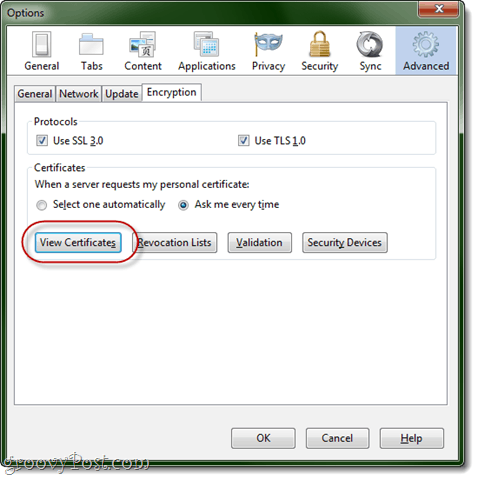
ขั้นตอนที่ 2
คลิก เจ้าหน้าที่ และคลิก ชื่อใบรับรอง คอลัมน์เพื่อเรียงลำดับตามตัวอักษร
ขั้นตอนที่ 3
เลื่อนลงไปที่ DigNotar Root CA. เลือกและคลิก ลบหรือไม่ไว้วางใจ.
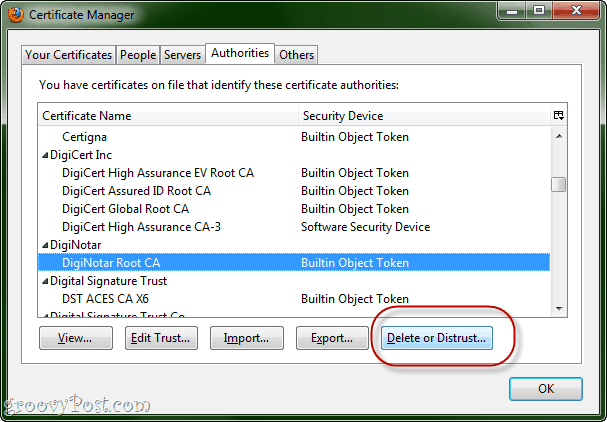
การเพิกถอนใบรับรอง DigiNotar ใน OS X
ขั้นตอนเหล่านี้เทียบเท่ากับข้างต้นสำหรับIE / Chrome แต่สำหรับ OS X หลังจากทำตามขั้นตอนเหล่านี้แล้วคุณจะได้รับคำเตือนทุกครั้งที่เว็บไซต์ได้รับการรับรองโดย DigiNotar แม้ว่าจะไม่ใช่เว็บไซต์ปลอมที่เราชี้ให้เห็นก็ตาม นั่นเป็นความคิดที่ไม่เลวจริง ๆ เพราะ DigiNotar มีส่วนร่วมกับระเบียบทั้งหมดนี้ทำให้พวกเขาสังเกตเห็นอย่างจริงจัง
ขั้นตอนที่ 1
ไปที่ การประยุกต์ใช้งาน และเลือก ยูทิลิตี้. เปิด การเข้าถึงพวงกุญแจ.
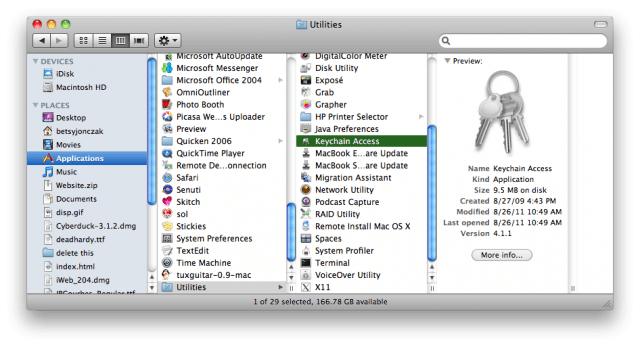
ขั้นตอนที่ 2
ใน พวงกุญแจ บานหน้าต่างให้เลือก รากของระบบ
ขั้นตอนที่ 3
ค้นหา DigiNotar รายการในบานหน้าต่างด้านขวา
ขั้นตอนที่ 4
คลิก คน ผม ไอคอนบนแถบสถานะสำหรับข้อมูลเพิ่มเติม
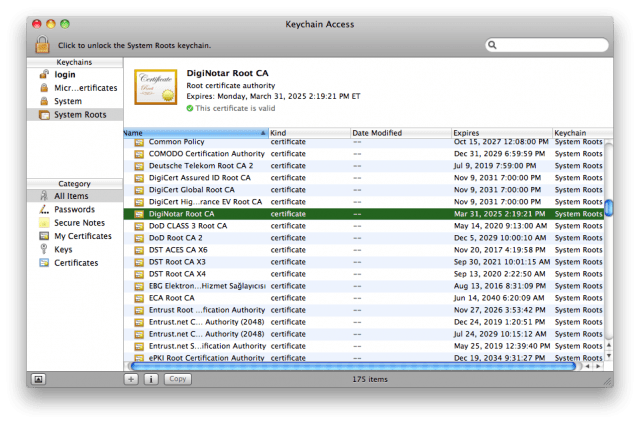
ขั้นตอนที่ 5
ขยายตัว วางใจ มาตรา. ภายใต้ เมื่อใช้ใบรับรองนี้เปลี่ยนเป็น ไม่น่าเชื่อถือ. ป้อนรหัสผ่านระบบของคุณหากได้รับแจ้ง
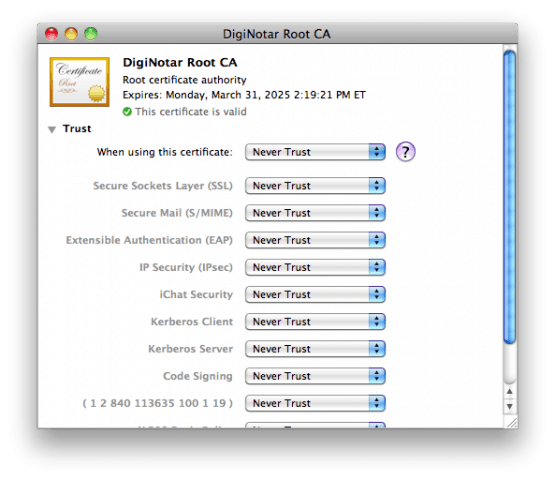
ข้อสรุป
หวังว่าเคล็ดลับเหล่านี้จะช่วยให้คุณผู้อ่าน groovy ทั้งหมดอยู่อย่างปลอดภัย! แจ้งให้เราทราบหากคุณพบมาตรการด้านความปลอดภัยอื่น ๆ หรือมีสิ่งอื่นที่จะรายงาน










ทิ้งข้อความไว้